一、引言
随着AI技术的普及,每个人都可以成为AI应用的开发者。本文将手把教你通过本地部署Dify,快速搭建属于自己的AI聊天智能体,无需任何编程基础!
Dify 是一个开源的 LLM 应用开发平台,支持通过可视化界面或 API 快速构建 AI 应用。你可以用它来搭建聊天机器人、知识库问答系统、AI 工具助手等。
二、环境准备
2.1 硬件要求
- CPU:2核以上(推荐4核)
- 内存:8GB+ (4G也能跑)
- 存储:50GB可用空间
要求不是很高,但是如果想在服务器上面跑,还是需要注意一下
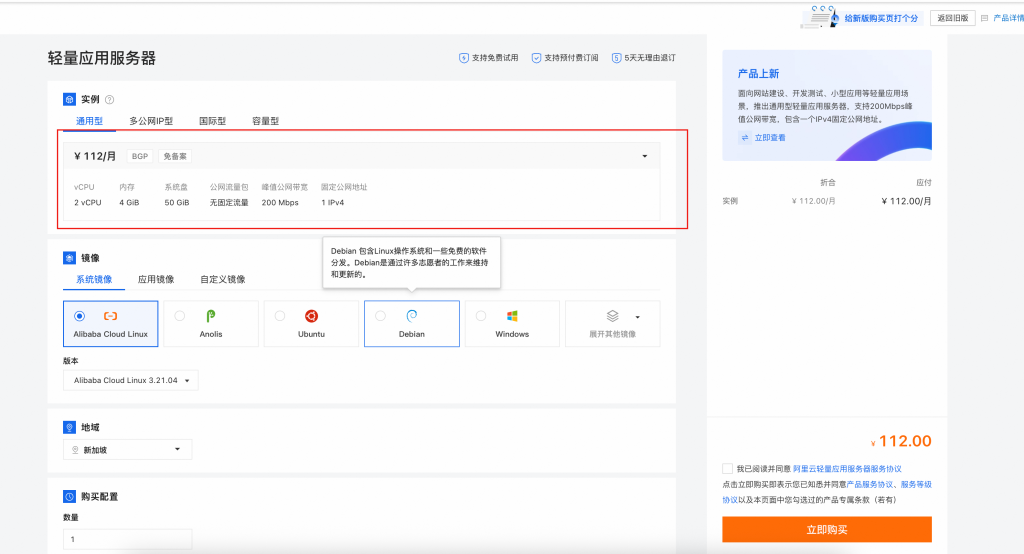
具体价格,以阿里云的为例,价格比较实惠
安装要求
| 系统 | 依赖 |
|---|---|
| macOS 10.14+ | Docker Desktop设置 2 vCPUs 和 8GB 内存 |
| Linux | Docker ≥ 19.03Docker Compose ≥ 1.28 |
| Windows (WSL 2) | Docker Desktop代码请存储在 Linux 子系统文件中(如 /home/yourname/) |
2.2 软件依赖
- Docker(v20.10+)
- Docker Compose(v1.29+)
可以通过命令来进行检查
# 检查Docker版本
docker --version
# 检查Docker Compose版本
docker compose version # Docker Compose V2
# 或
docker-compose --version # Docker Compose V1Code language: PHP (php)三、部署Dify(核心步骤)
部署 Dify 可以通过 Docker Compose 非常方便地完成,下面是完整的部署步骤,适用于 macOS / Linux / Windows(WSL2)环境:
3.1 克隆 Dify 源码
<code>git clone https://github.com/langgenius/dify.git
cd dify/docker</code>Code language: HTML, XML (xml)3.2 配置环境变量
复制 .env 文件:
<code>cp .env.example .env</code>Code language: HTML, XML (xml)⚠️ 安装后如有更新,需要手动同步
.env中的新增字段。
3.3 启动服务
先检查 Docker Compose 版本:
<code>docker compose version<span style="background-color: initial; font-family: inherit; font-size: inherit; text-align: initial; color: initial;"></span></code>Code language: HTML, XML (xml)Docker Compose V2 用户使用:
<code>docker compose up -d<span style="background-color: initial; font-family: inherit; font-size: inherit; text-align: initial; color: initial;"></span></code>Code language: HTML, XML (xml)Docker Compose V1 用户使用:
<code>docker-compose up -d</code>Code language: HTML, XML (xml)3.4 查看容器运行状态
<code>docker compose ps</code>Code language: HTML, XML (xml)你应该能看到如下服务列表:
- 核心服务:
api/worker/web - 依赖服务:
db/redis/weaviate/nginx/ssrf_proxy/sandbox
3.5 初始化管理员账户
本地环境访问:
<code>http://localhost/install<span style="background-color: initial; font-family: inherit; font-size: inherit; text-align: initial; color: initial;"></span></code>Code language: HTML, XML (xml)服务器环境访问:
http://your_server_ip/install设置管理员账号后即可使用。
3.6 常见命令总结
- 关闭服务:
<code>docker compose down<span style="background-color: initial; font-family: inherit; font-size: inherit; text-align: initial; color: initial;"></span></code>Code language: HTML, XML (xml)- 重启服务(修改配置后):
<code>docker compose down
docker compose up -d<span style="background-color: initial; font-family: inherit; font-size: inherit; text-align: initial; color: initial;"></span></code>Code language: HTML, XML (xml)- 升级 Dify:
<code>cd dify/docker
docker compose down
git pull origin main
docker compose pull
docker compose up -d<span style="background-color: initial; font-family: inherit; font-size: inherit; text-align: initial; color: initial;"></span></code>Code language: HTML, XML (xml)3.7 后续配置与自定义
修改 .env 文件中内容,如端口、数据库连接、API 密钥等,然后重启服务生效:
<code>docker compose down
docker compose up -d<span style="background-color: initial; font-family: inherit; font-size: inherit; text-align: initial; color: initial;"></span></code>Code language: HTML, XML (xml)3.8 访问地址
- 后台管理页面:
http://localhost/install - Dify 使用界面:
http://localhost
📘 文档与支持
- 官方文档:https://docs.dify.ai
- GitHub 项目:https://github.com/langgenius/dify
- 环境变量说明:见
dify/docker/.env.example
四、搭建第一个AI智能体
4.1 设置模型供应商
- 这里我们通过点击头像,然后在下拉选择中选择设置
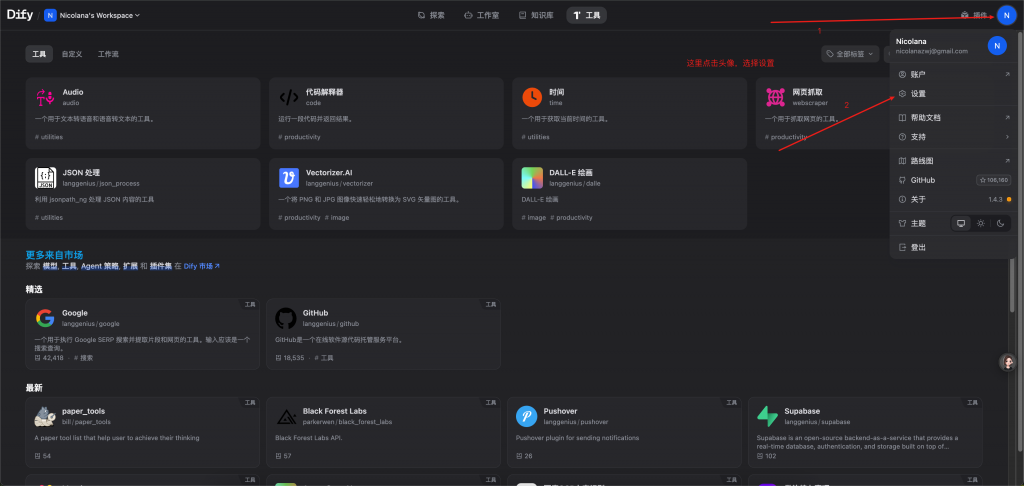
- 这里选择选择模型供应商,在下面安装你需要的模型供应商,这里我推荐 “通义千问” 大模型,因为你可以从阿里百炼上面获得足够你测试用的额度
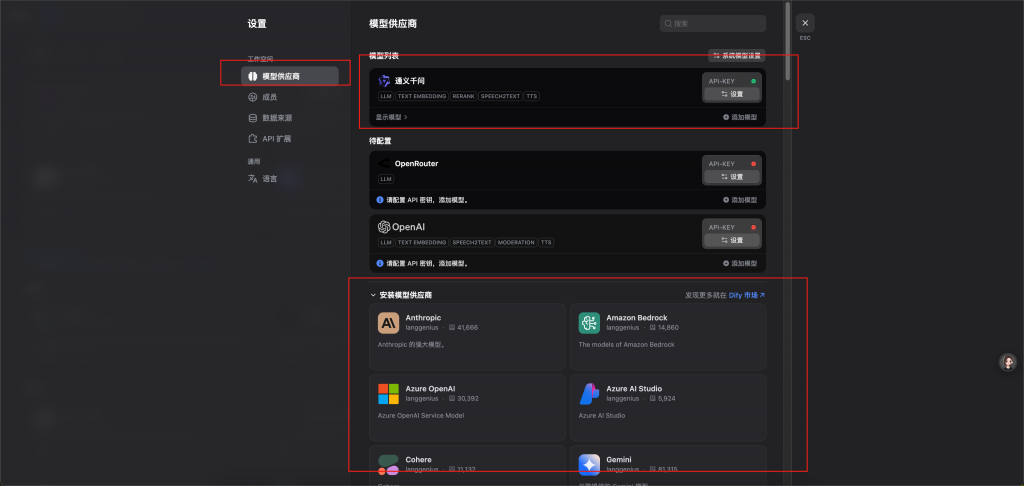
4.2 配置第一个智能体
我们先来创建一个知识库
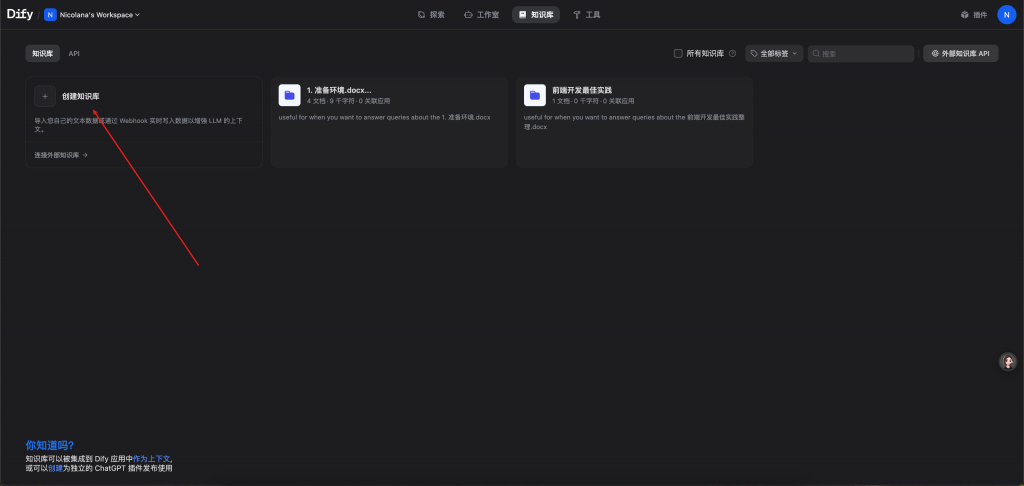
在这儿导入你需要导入的文档,这里我上传了一本电子书作为示范的例子
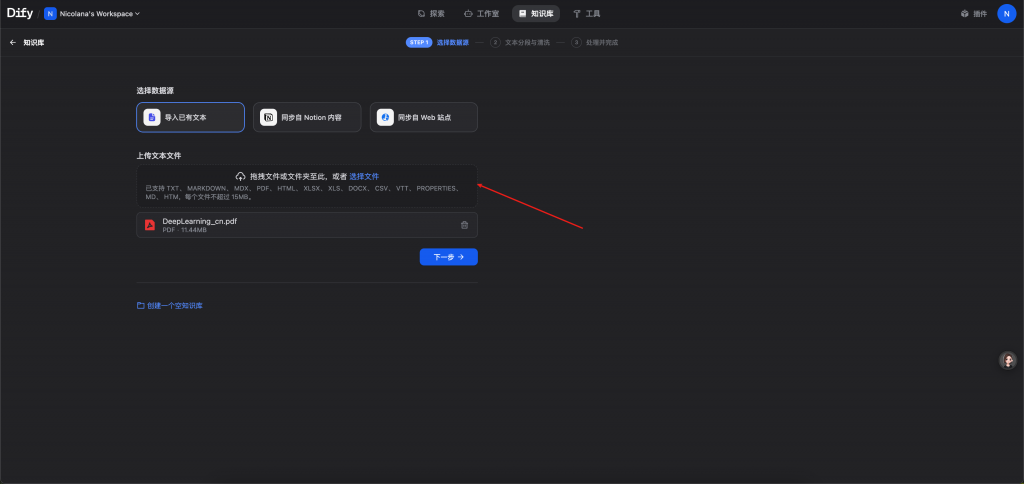
然后根据内容选择不同的分块大小,点击预览分块,尽可能保证数据的一完整性
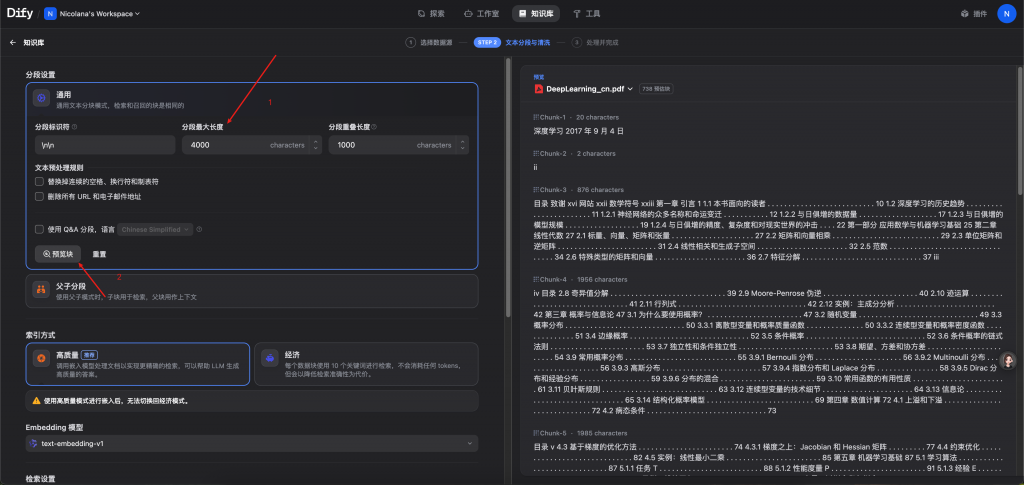
然后配置一下索引方式,这一步注意要选择高质量,然后选择混合检索,编辑好以后点击“保存并处理”
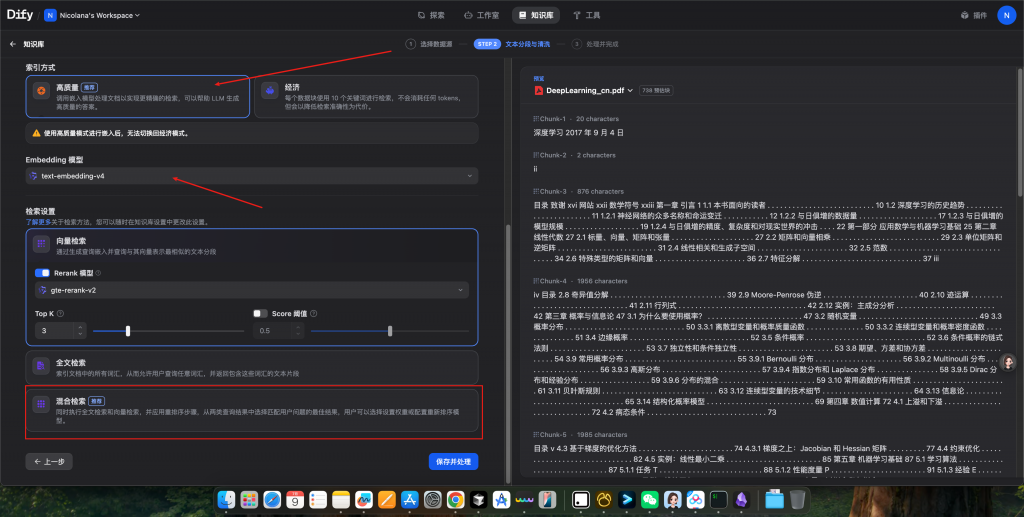
然后在这儿就能看到数据向量化进度
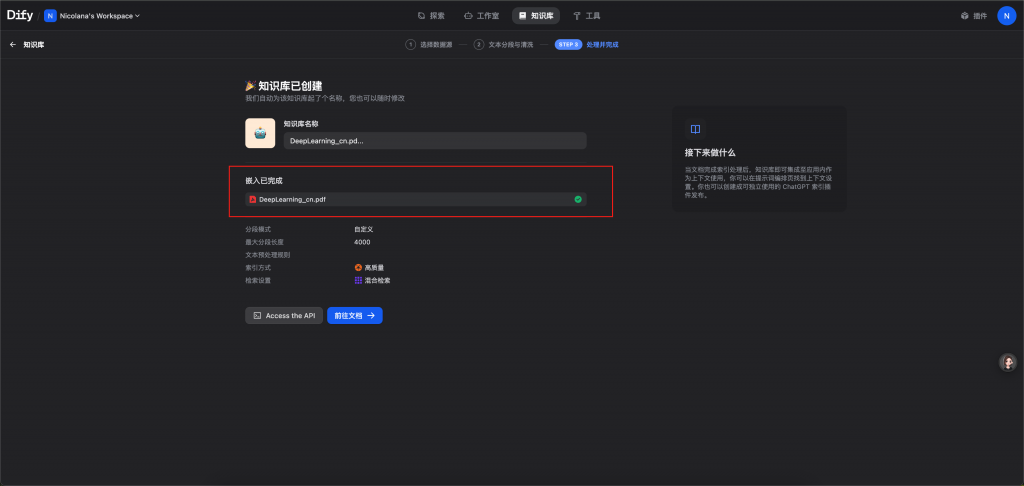
开始创建聊天机器人,在工作室这儿点击“创建空白应用”
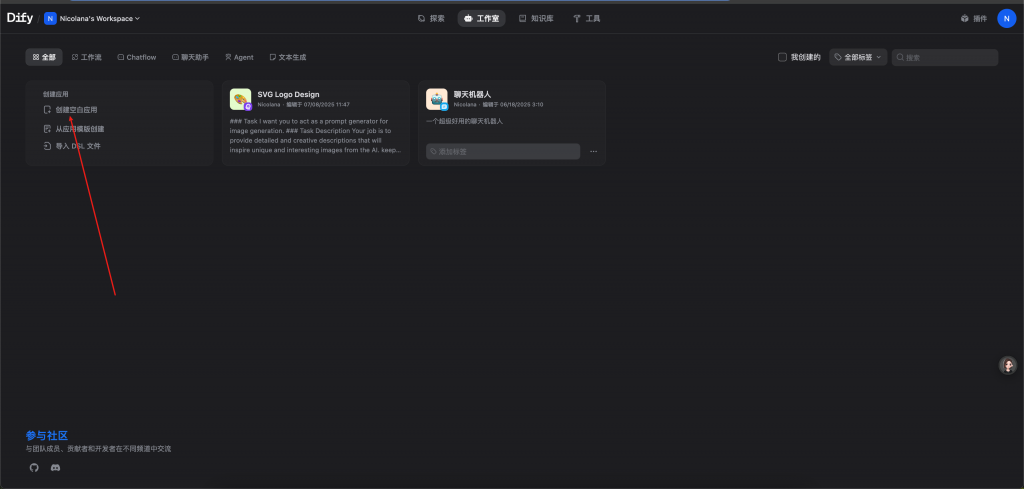
选择 ChatFlow,然后填写机器人的名称和描述
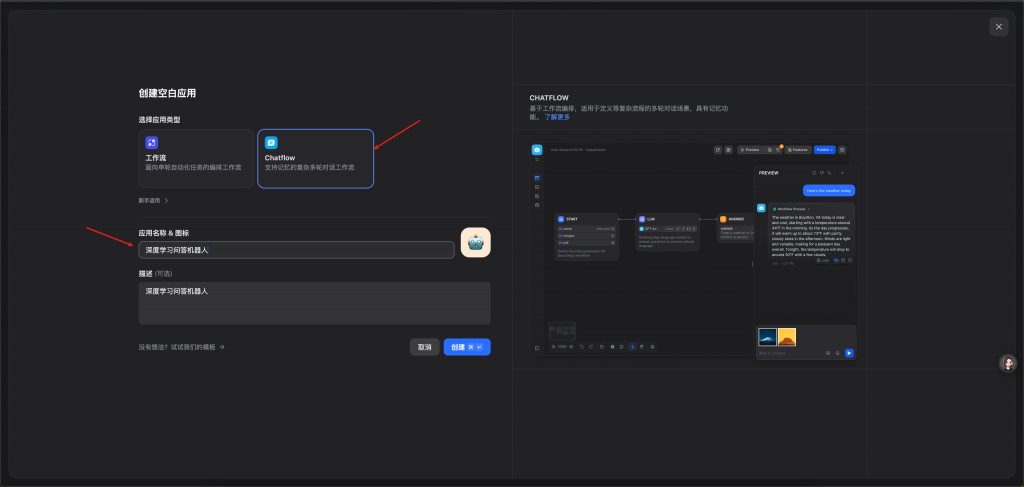
在LLM节点之前添加一个知识检索节点
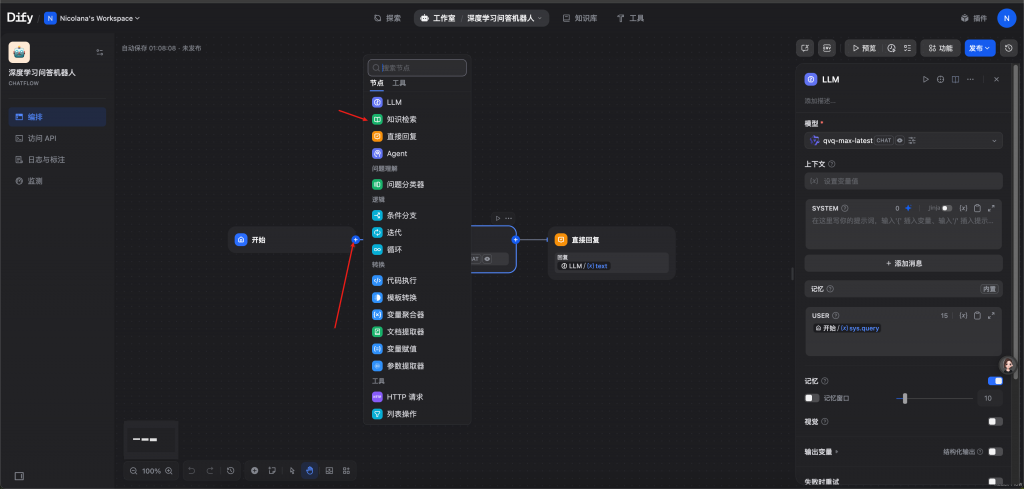
选择知识检索,并点击添加知识库
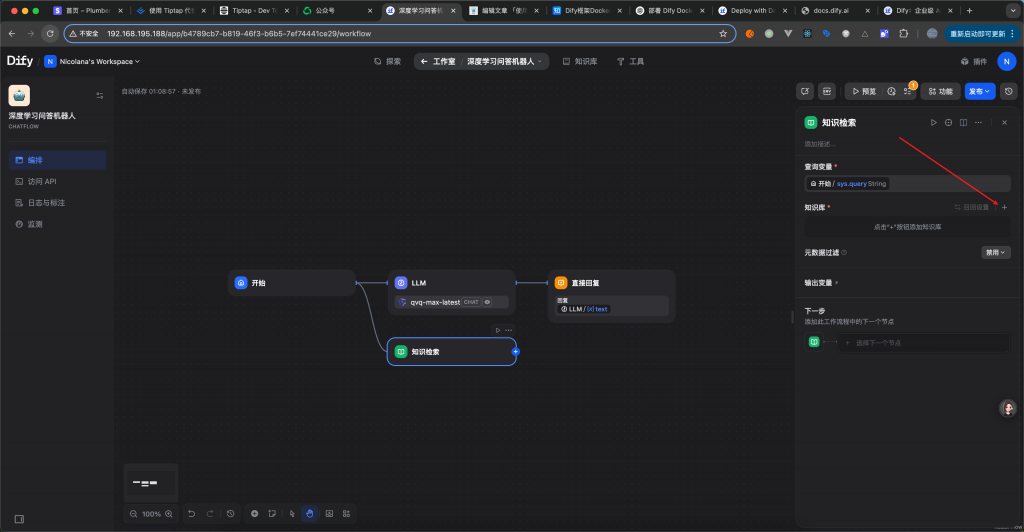
选择刚才构建的知识库
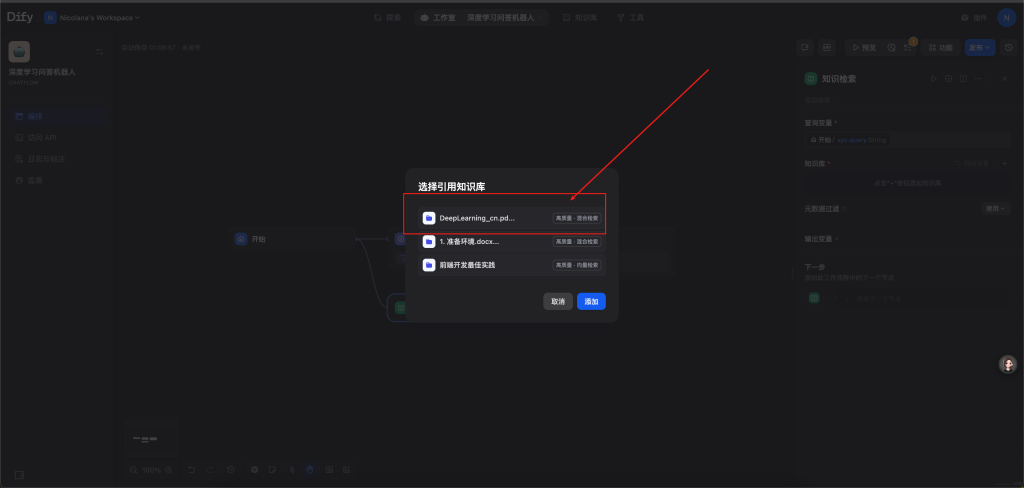
建立知识节点到LLM节点的连接,去掉原来开始到LLM的链接
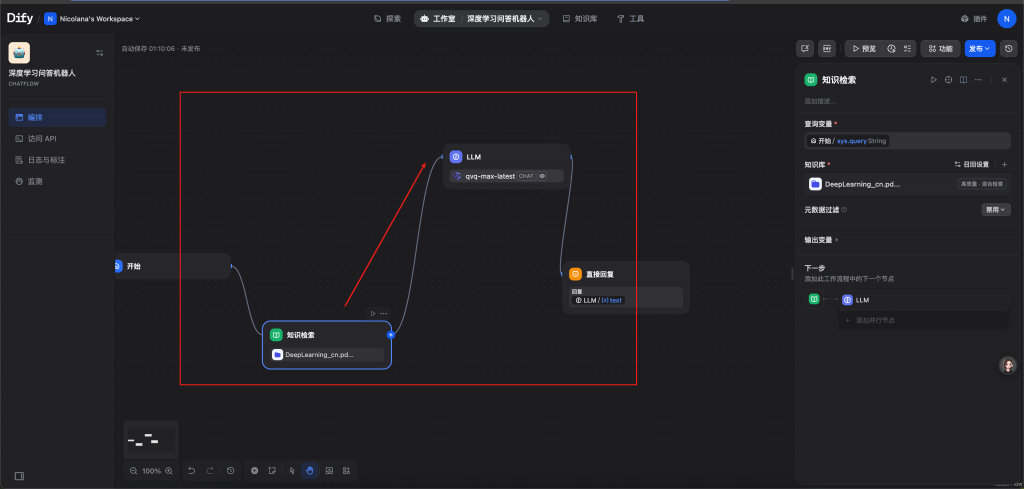
配置LLM获取知识检索的结果
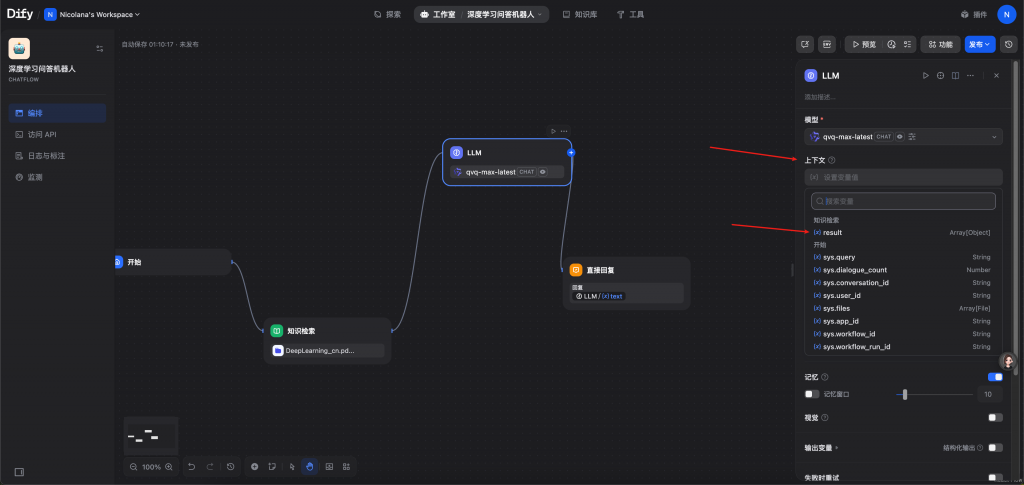
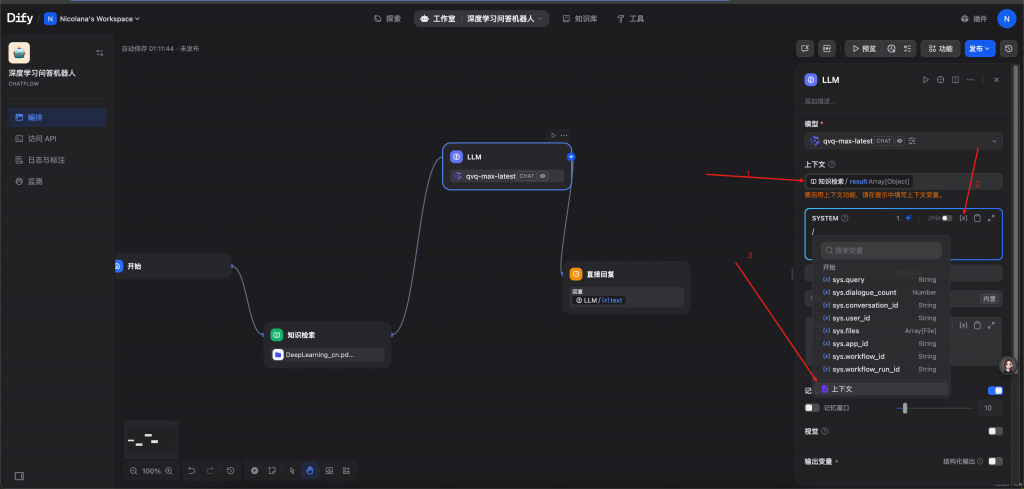
简单设置一个提示词
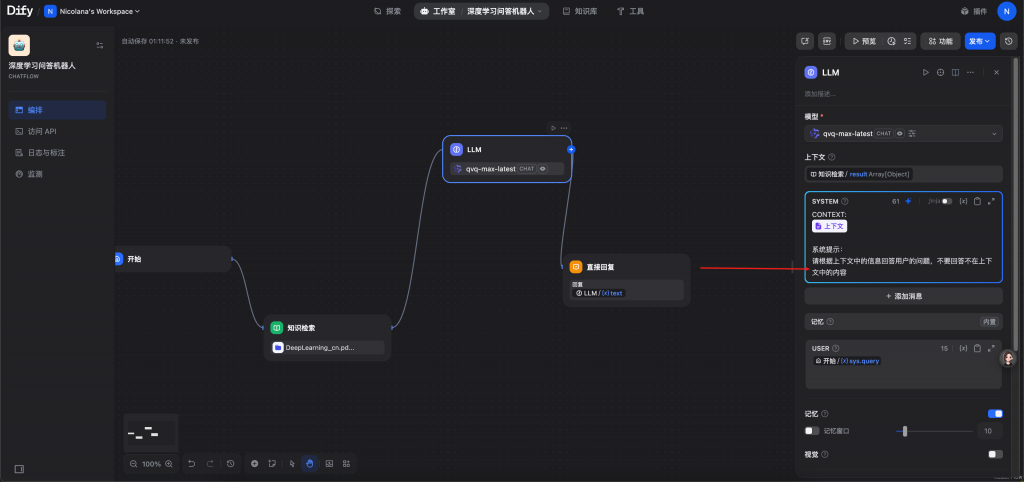
然后点击发布即可
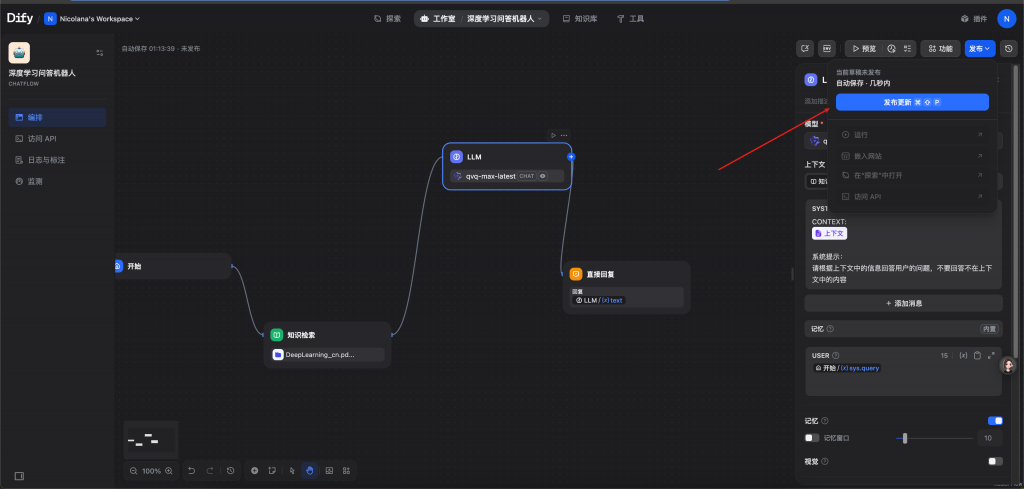
4.3 测试
让我们随便问几个问题来测试一下效果
问题: '第二十章 深度生成模型 讲了哪些内容?'
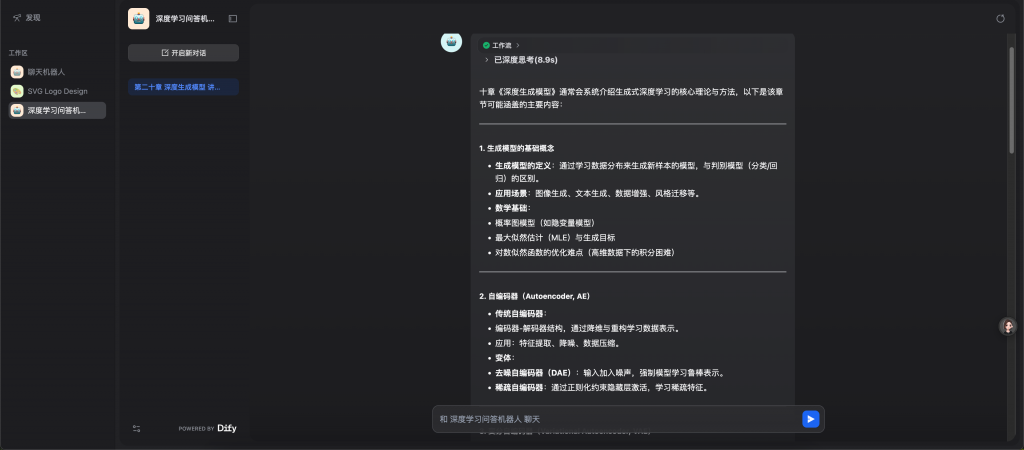
结语
我觉得这个最终实现的效果比较差,但是这是一个雏形,在后续的文章中,我会分享一些优化效果的方法,以及更高级的Agent搭建方案和架构
了解 Hana - 探索有趣的世界 的更多信息
订阅后即可通过电子邮件收到最新文章。
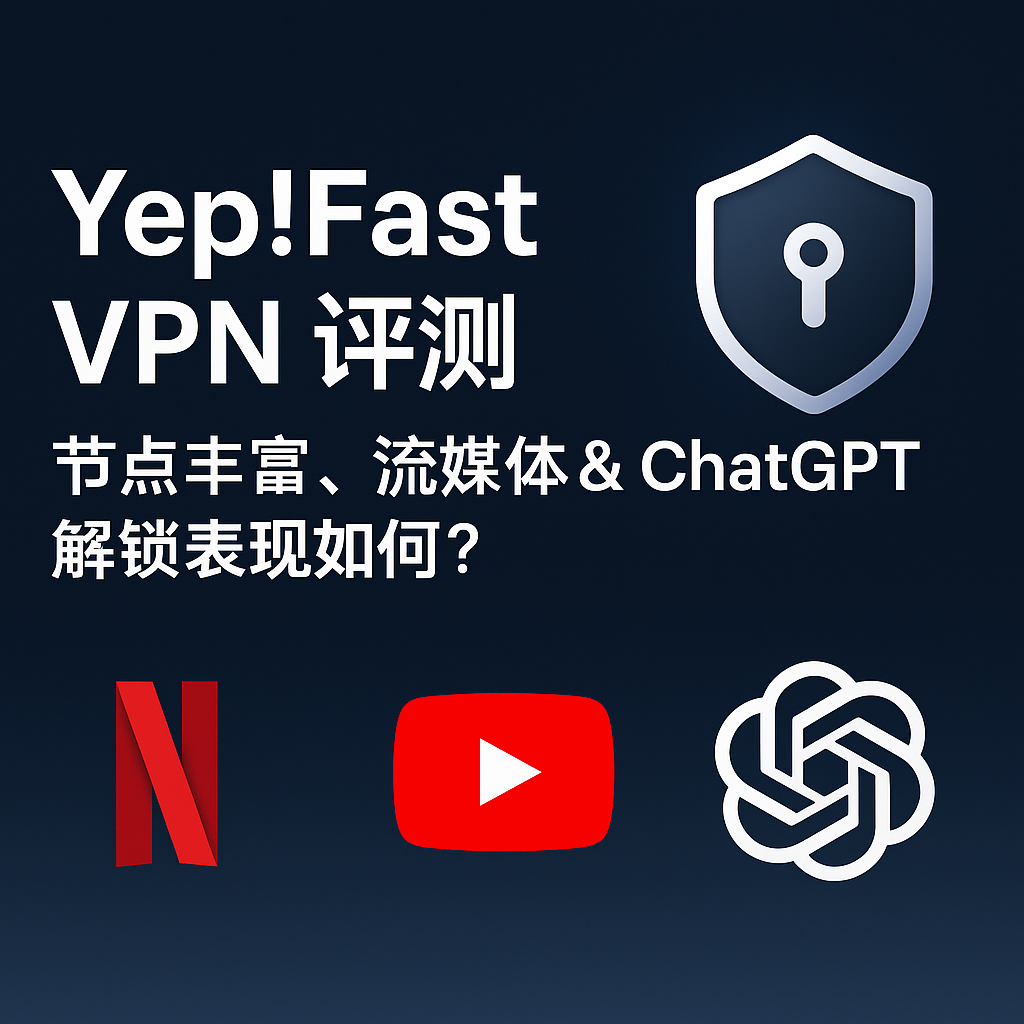
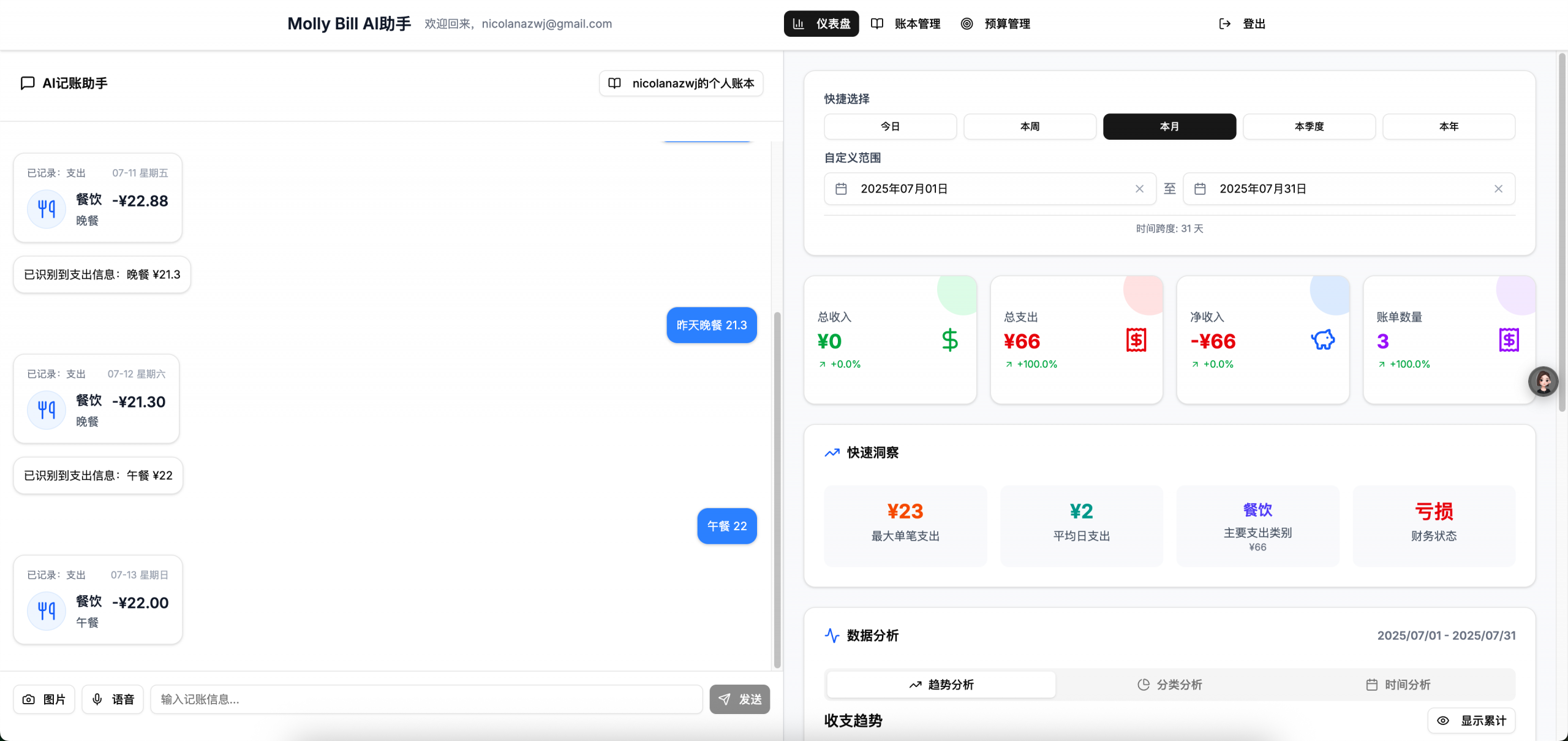
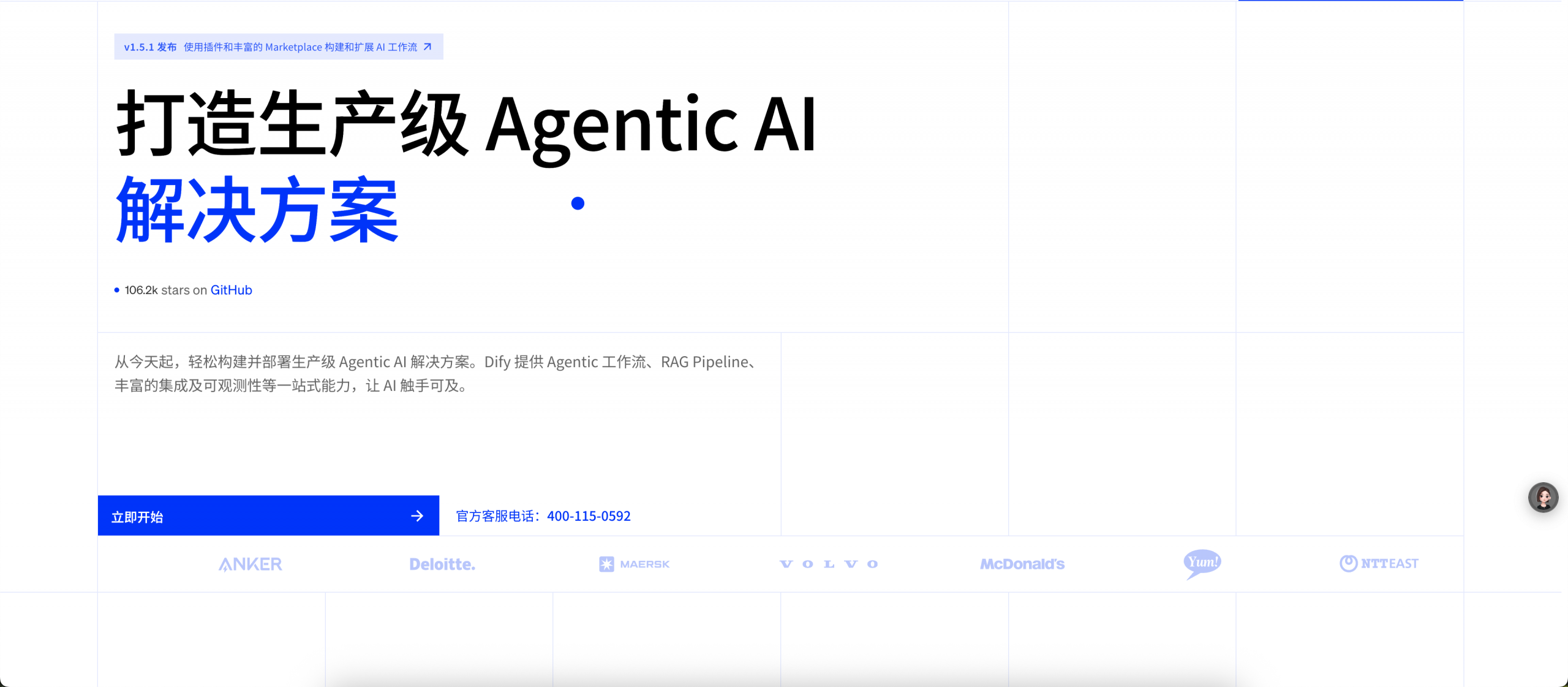
暂无评论